|
Lo primero que debemos hacer es entrar a la página, todo está en inglés, pero eso no es impedimento, ya que no sé nada de ese idioma y manejo el photobucket a perfección jejejeje....
Nos aparecerá una pantalla con esto: y tenemos que darle click en JOIN NOW...
Después nos aparecerá esta pagina, donde deberemos escribir nuestro USERNAME que es como queremos llamarnos, por ejemplo nuestro nick...
Después deberemos poner nuestra contraseña (PASSWORD) en las dos lineas que quedan... Hecho esto, nos vamos a NEXT STEP...
Ahora nos aparecera esta pagina... nos piden estos datos:
FIRST NAME: Nombre
LAS NAME: Apellidos
EMAIL: Correo electrónico
GENDER: Género (masculino o femenino)
BIRTHDAY (cumpleaños) MONTH (mes) DAY (día) YEAR (Año)
COUNTRY: Ciudad
ZIP/POSTAL CODE: Código Postal
SEE THIS WEIR CODE? (AQUI NOS PONE UNOS NUMEROS CON LETRAS)
RE-TYPE IT HERE: aki deberemos poner las letras y numeros que vemos arriba...
Después damos click en I ACCEPT. SIGN ME UP!.
Y listo!!!
Nos aparece asi nuestro photobucket...
Veran que en la parte de arriba dice: CURRENT ALBUM: jhunyruizs (el nombre que le hayan puesto)
Ahora les explico como funciona ok??!!
Ubicamos esta parte:
Y ahi vamos a comenzar a crear albums... por ejemplo para ponerles este tutorial, le llame: CREANDO UN PHOTOBUCKET y le damos click en SUBMIT... ahora verán en la parte de abajo el mismo nombre...
Esto ya es un album, dentro de este pueden volver a poner otro nombre y será un Sub-album... si me explico?? más o menos como el explorador de windows... es un album dentro podremos colocar los sub-albums que queramos...
Si quisieran podrian clasificar 10 albums, y dentro de cada uno 3 o 5 sub-albums... eso haría un total de 30 o 50 carpetas... todo lo organizarán cada quien como guste...
Bueno, ya tengo mi album CREANDO UN PHOTOBUCKET, Ahora sigue como subir las imagenes... bien... verán que de un lado tiene 3 renglones que dice EXAMINAR... si gustan le dan click en +ADD MORE para que tengan más espacios...
Ahora damos click en EXAMINAR... y buscamos la imagen que queremos subir... no es necesario hacerlo de uno en uno... ahora subi 6 imagenes, nos vamos a examinar, seleccionamos la primera, nos vamos a la otra fila, nuevamente en examinar y seleccionamos otra imagen y asi sucesivamente hasta seleccionar todas las imagenes que queremos subir... yo subi 6 al mismo tiempo:
una vez hecho esto nos vamos a 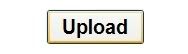
y veremos que se están cargando...
Una vez que llegue a 100% ahora cambiará nuestra página para verse de este modo:
Aki están mis 6 imagenes que cargue recuerdan???
ahora solo damos click a la que queremos utilizar y nos aparecerá en grande, con el boton derecho del mouse, nos ponemos sobre la imagen, seleccionamos COPIAR Y en el grupo ponemos PEGAR... Y LISTO!!!
Es así como pude subir este tutorial, espero puedan ver las imagenes!!! | 
